Win10系統(tǒng)怎么快速的還原電腦系統(tǒng)呢?最詳細Win10電腦還原教程
許多小伙伴遇到電腦的問題的時候都會選擇重裝電腦的系統(tǒng),雖然這樣可以解決大部分的系統(tǒng)問題,可是這樣非常的消耗時間,而通過系統(tǒng)還原就可以快速恢復(fù)電腦系統(tǒng),下面小編就為大家?guī)碜顬樵敿毜南到y(tǒng)還原教程,一起看看吧!
操作方法:
1、首先,請大家打開Win10系統(tǒng)中的計算機應(yīng)用,在桌面上對著計算機圖標擊右鍵,選擇“屬性”選項。
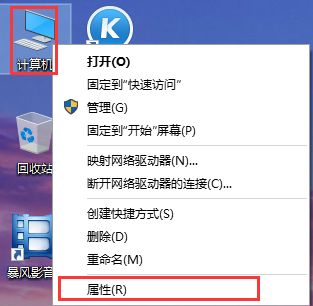
2、進入計算機的屬性頁面之后,點擊頁面左側(cè)的“系統(tǒng)保護”選項,點擊進入系統(tǒng)保護設(shè)置頁面,如下圖所示。
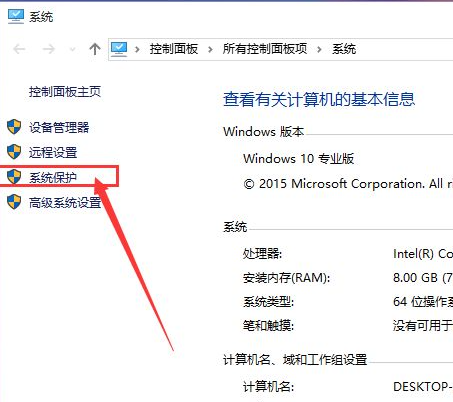
3、在計算機系統(tǒng)保護設(shè)置頁面中,我們可以看到頁面中的“系統(tǒng)還原”功能按鈕還處于灰色不可用狀態(tài),意味著系統(tǒng)還原功能尚未啟用,所以我們第一項要做的就是啟用系統(tǒng)還原功能。
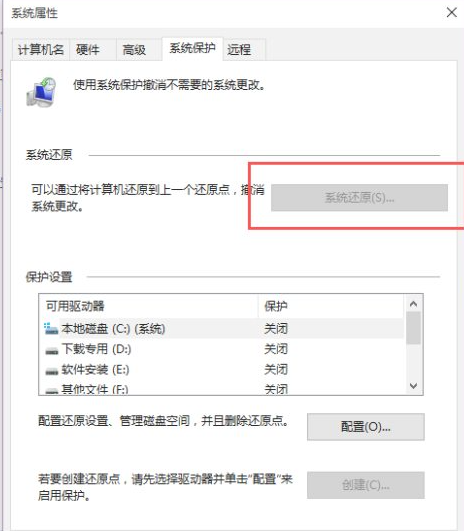
4、接下來,我們點擊頁面中的磁盤選項,需要先選中C盤,然后點擊磁盤管理頁面中的“配置”按鈕,之所以選擇C盤是因為系統(tǒng)文件是在C盤中的,系統(tǒng)還原必須要還原C盤,至于其他分區(qū),是可選可不選,如果你想還原其他分區(qū)也是可以點擊開啟的。
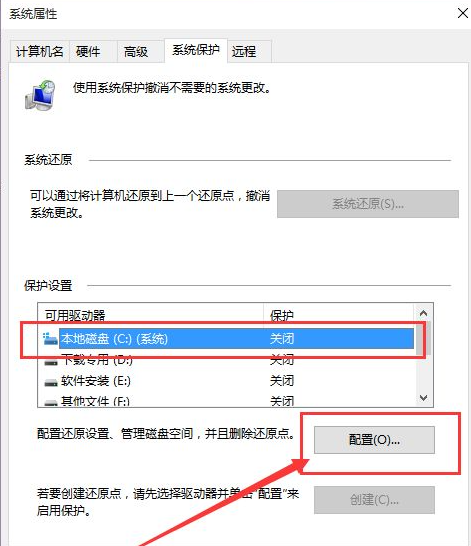
5、接下來,我們就進入了系統(tǒng)保護設(shè)置頁面,在系統(tǒng)保護設(shè)置頁面中,我們只需要點擊“啟用系統(tǒng)保護”按鈕,然后點擊“確定”按鈕。
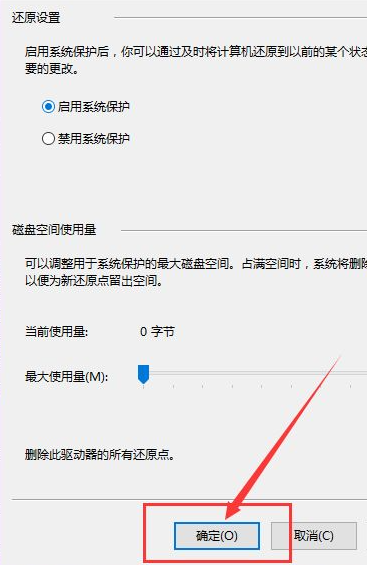
6、接下來,在開啟了系統(tǒng)保護功能之后,我們返回到系統(tǒng)屬性設(shè)置界面,然后在界面中點擊“創(chuàng)建”按鈕,開始創(chuàng)建一個新的還原點。
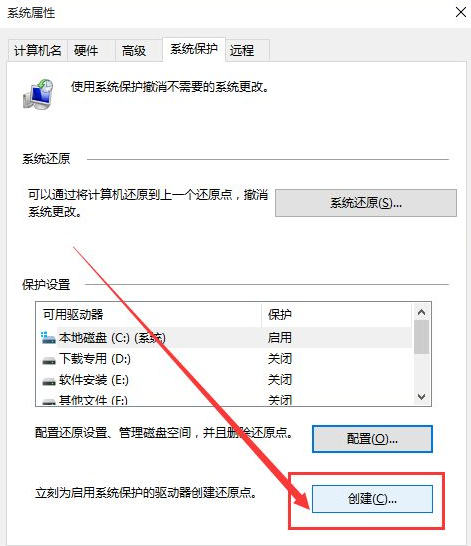
7、接下來,頁面會彈出文本輸入框,要求輸入本次的還原點名稱,建議大家輸入容易記憶的名稱,這里推薦大家輸入日期即可,在日后還原的時候,只需要根據(jù)創(chuàng)建還原點的日期來判斷就行了,然后我們點擊“確定”按鈕。
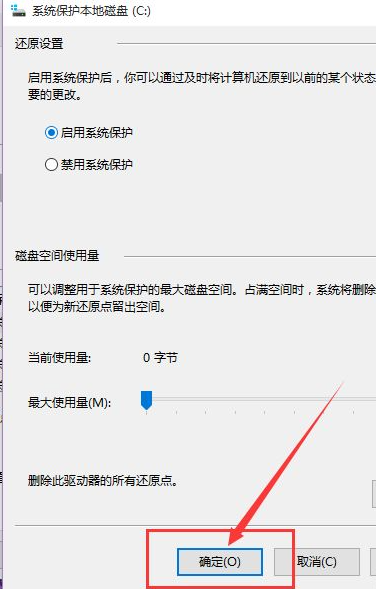
8、接下來,頁面會顯示正在創(chuàng)建還原點的頁面滾動條,我們只需要耐心的等待一段時間之后,然后系統(tǒng)還原點就會創(chuàng)建成功啦。
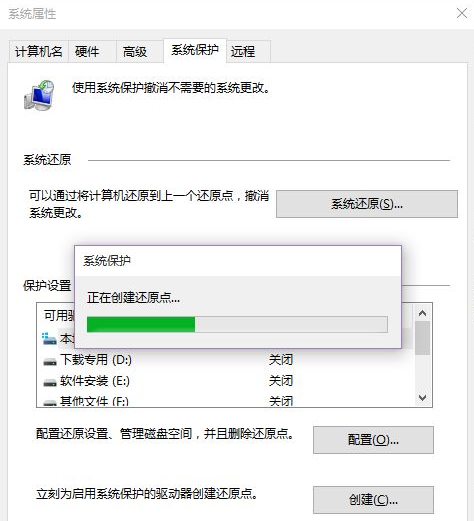
9、接下來,我們返回到系統(tǒng)保護設(shè)置頁面,然后點擊“確定”按鈕,保存剛才對系統(tǒng)所做出的設(shè)置,這樣我們創(chuàng)建的系統(tǒng)還原點就成功完成啦。
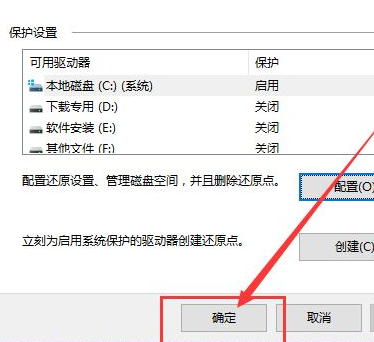
10、系統(tǒng)還原點創(chuàng)建完畢之后,如果有需要的時候我們就需要還原啦,那么該怎么還原呢?很簡單,進入電腦中的控制面板選項,點擊選擇“恢復(fù)”選項,進入恢復(fù)頁面之后,點擊選擇“開始系統(tǒng)還原”按鈕就可以
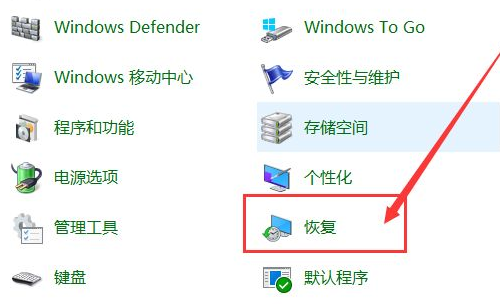
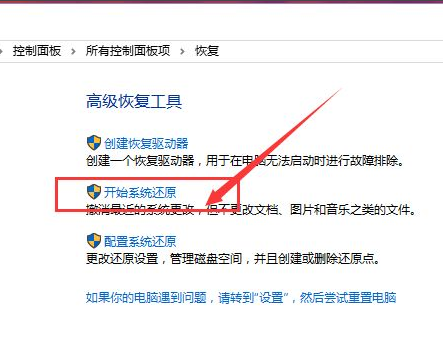
以上就是win10系統(tǒng)還原的詳細步驟了,希望對大家有幫助。
相關(guān)文章:
1. Win7系統(tǒng)下文件無法復(fù)制到U盤報錯“0x80071ac3”怎么解決?2. win10系統(tǒng)應(yīng)用商店切換到全屏模式的方法3. 七招制造安全的Windows XP操作系統(tǒng)4. Win8電腦怎么關(guān)閉打開文件時的安全警告?5. Win7系統(tǒng)RPC服務(wù)器不可用怎么解決?6. 電腦裝win7還是win107. Win7系統(tǒng)電腦DVD光驅(qū)不讀盤怎么回事?8. Win10電腦開機轉(zhuǎn)圈圈時間很久怎么辦?教你一招Win10電腦快速開機9. win7窗口顏色和外觀恢復(fù)默認教程10. 不用小題大做 Windows XP SP2中如何修復(fù)IE
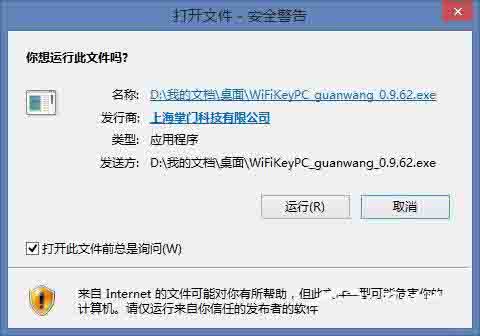
 網(wǎng)公網(wǎng)安備
網(wǎng)公網(wǎng)安備